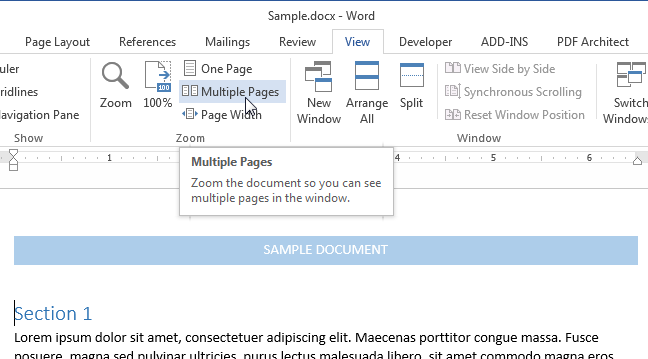Kung nagtrabaho kauban ang usa ka dokumento sa Pulong, usahay mahimong mapuslanon ang pagtan-aw sa daghang mga panid sa screen sa usa ka higayon, labi na kung ikaw adunay usa ka medyo lapad nga monitor. Ang pagtan-aw sa daghang mga panid sa samang higayon nagtugot kanimo nga makakita og mas kompleto nga hulagway sa layout sa dokumento.
Mubo nga sulat: Ang mga ilustrasyon alang niini nga artikulo gikan sa Word 2013.
Mahimo nimong ablihan ang daghang mga panid sa parehas nga oras sa mode sa pagtan-aw Layout sa panid (Layout sa pag-imprinta). Kung ang lain nga mode sa pagtan-aw gipalihok o dili ka sigurado kung unsang mode ang karon gipalihok, i-klik ang tab panglantaw (Tan-awa).
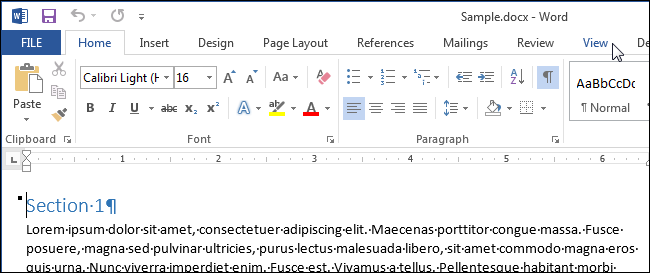
Sa seksyon Tan-awa ang mga mode (Pagtan-aw) pag-klik Layout sa panid (Print Layout).
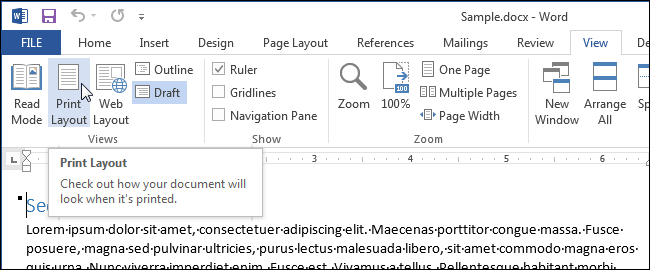
Aron mahimo ang dungan nga pagtan-aw sa daghang mga panid sa usa ka higayon, ibutang ang cursor sa teksto sa unang panid (sa mga kinahanglan nga ipakita sa screen). Sa usa ka grupo Scale (Pag-zoom) nga mga tab panglantaw (Tan-awa) pag-klik Daghang panid (Daghang Panid).
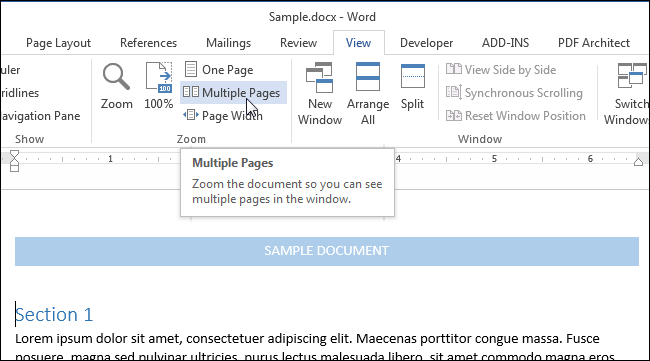
Sa kasagaran, duha ka panid ang ipakita. Paus-os kini aron hingpit nga mohaum sa screen. Ang pag-browse sa daghang panid maayo alang sa pagtan-aw sa layout sa usa ka dokumento, apan dili kanunay maayo alang sa pagbasa.
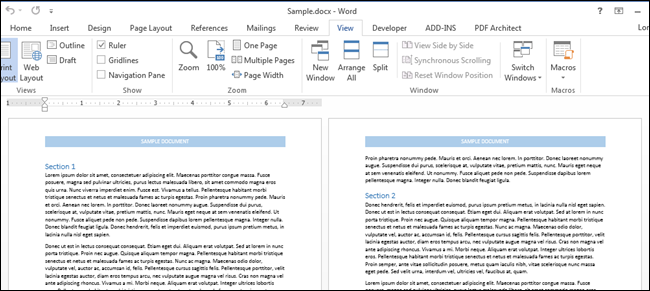
Aron mobalik sa usa ka panid sa panid, i-klik panglantaw > Scale > Usa ka panid (Tan-awa > Pag-zoom > Usa ka Panid).
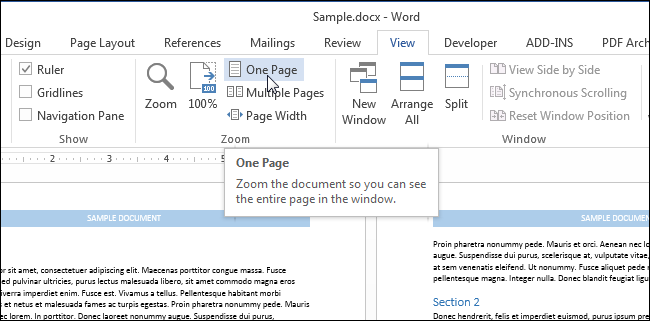
Lagmit, kini nga panid adunay usa ka sukdanan nga wala’y 100%. Aron mobalik sa tinuod nga sukdanan, i-klik ang buton 100% sa command group Scale (Pag-zoom).

Mahimo nimong tan-awon ang sobra sa duha ka panid sa parehas nga oras. Alang niini, sa seksyon Scale (Pag-zoom) nga mga tab panglantaw (Tan-awa) i-klik ang buton Scale (Pag-zoom).
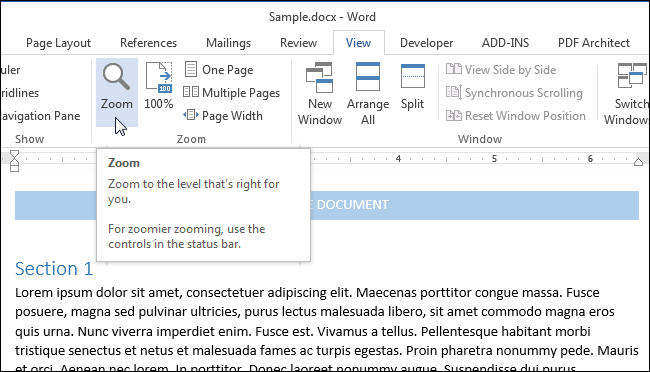
Usa ka dialog box nga parehas nga ngalan ang maablihan. Diha niini, mahimo nimong itakda ang gusto nga sukdanan isip porsyento (lakip ang arbitraryo), padak-on ang panid ngadto sa tibuok nga screen sa gilapdon, o ipakita kini sa bug-os. Aron makita ang daghang mga panid, susiha ang kahon sa tupad Daghang panid (Daghang panid). Pagkahuman i-klik ang buton nga adunay imahe sa monitor ug pilia gikan sa drop-down menu ang gidaghanon sa mga panid nga gusto nimo ipakita sa parehas nga oras.
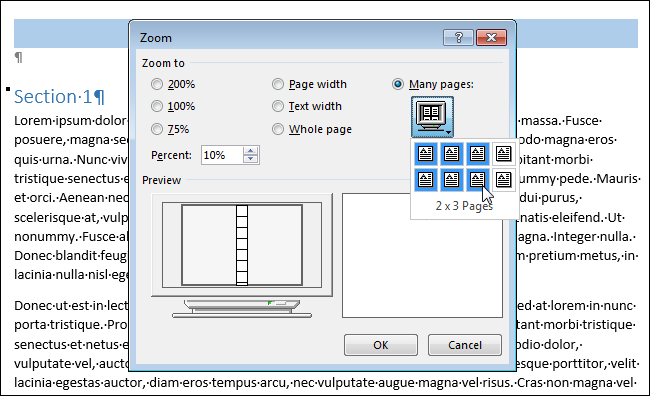
sa sample (Preview) makita nimo kung giunsa ipakita ang mga panid sa screen. Pag-klik OKaron magamit ang mga pagbag-o ug isira ang dialog Scale (Pag-zoom).
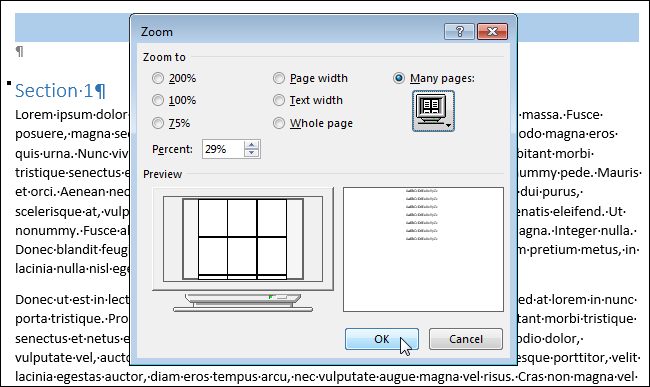
Ang mode sa pagtan-aw mausab aron ipakita ang daghang mga panid sama sa imong gitakda sa parehas nga oras.
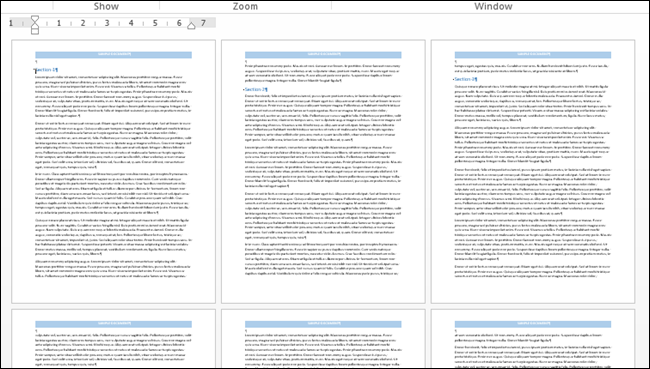
Hinumdomi, aron makabalik sa normal nga pagtan-aw, kinahanglan nimo nga i-klik Usa ka panid (usa ka panid). Aron makabalik sa 100% nga pag-zoom, i-klik ang buton 100%.